
після недавнього яскравого виходу версії 2.0, браузер Vivaldi продовжує покращувати можливості роботи користувачів в Мережі, дозволяючи підвищувати продуктивність, використовувати більш ефективні способи роботи і просто додавати більше комфорту при вирішенні щоденних завдань. Що вийшла сьогодні нова версія Vivaldi 2.1 пропонує поліпшення популярної функції "Швидкі команди".
Vivaldi - Важливий інструмент для кожного користувача мережі
"Якщо ви хочете вийти за рамки нудних можливостей роботи в мережі, пропонованих великими виробниками браузерів, якщо ви хочете налаштувати свій браузер по-своєму, якщо ви хочете отримати більше контролю над самим процесом перегляду веб-сторінок, Vivaldi варто спробувати." - Ars Technica
Vivaldi є браузером, який дозволяє будь-якому користувачеві контролювати свою роботу в мережі. Даний браузер привабливий тим, що вже містить в собі безліч інструментів, що значно підвищують зручність і ефективність роботи в Інтернеті.
Все більше людей витрачають максимум часу, проводячи його в мережі, тому функції, що дозволяють оптимізувати цю роботу, завжди вітаються користувачами.
"Vivaldi не пропонує якийсь єдино вірний шлях підвищення продуктивності. Замість цього ми пропонуємо безліч інструментів, найкращим чином відповідають індивідуальним запитам користувачів. І це надає браузеру унікальну гнучкість ", говорить директор Vivaldi, Йон фон Течнер. "Після відмінних відгуків на вихід версії 2.0, ми поспішаємо зробити Vivaldi ще більш ефективним для користувачів".
Швидкі команди Vivaldi
Використовуючи Швидкі команди, користувач може не запам'ятовувати сотні і тисячі комбінацій швидких клавіш. Досить почати вводити в відповідному полі назву планованого дії, щоб управляти будь-яким компонентом браузера, на додаток до пошуку в мережі, що здійснюється з цього ж поля.
Немає нічого простішого.
Вікно швидких команд за замовчуванням відкривається за допомогою F2 (⌘ E), а закривається клавішею ESC, при цьому також дане вікно доступно через меню Інструменти.
Швидкі команди значно підвищують швидкість роботи користувачів і економлять час такими способами, як:
Перегляд списку відкритих вкладок: Пошук і перегляд певної вкладки може ускладнитися, якщо відкрити багато вкладок. Перегляд списку відкритих вкладок через Швидкі команди дуже простий. Навігація за цим списком здійснюється за допомогою клавіш зі стрілками або клавішею Tab. 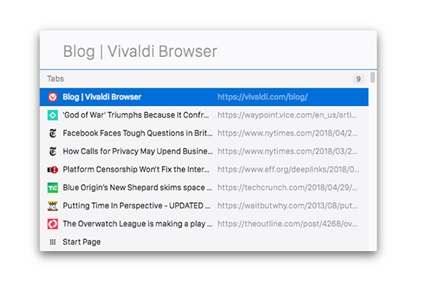 Пошук вкладок за допомогою ключових слів: При безлічі відкритих вкладок прокрутка списку може виявитися не дуже ефективною, замість цього користувач може здійснювати пошук серед відкритих вкладок за ключовим словом.
Пошук вкладок за допомогою ключових слів: При безлічі відкритих вкладок прокрутка списку може виявитися не дуже ефективною, замість цього користувач може здійснювати пошук серед відкритих вкладок за ключовим словом.
Пошук в історії перегляду: Швидкі команди допомагають здійснювати пошук раніше відкритих сторінок. Це дуже корисно, коли користувач не пам'ятає точну адресу або заголовок раніше переглянутої сторінки.  Пошук команди: Швидкі команди дають користувачеві повну функціональність головного меню програми. Можна одночасно шукати і виконувати різні дії, використовуючи інтерфейс Швидких команд. В процесі пошуку дії будуть відображатися результати, доступні до виконання кліком або за допомогою швидких клавіш. Один клік - і команда виконана.
Пошук команди: Швидкі команди дають користувачеві повну функціональність головного меню програми. Можна одночасно шукати і виконувати різні дії, використовуючи інтерфейс Швидких команд. В процесі пошуку дії будуть відображатися результати, доступні до виконання кліком або за допомогою швидких клавіш. Один клік - і команда виконана.
Більш того, користувачі мають доступ до повного списку швидких клавіш і в будь-який момент можуть нагадати їх для себе. 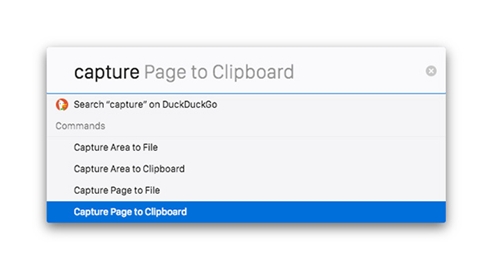 Тонке підстроювання Швидких команд в Настройках: За допомогою простих налаштувань користувачі можуть легко змінювати категорії, доступні для пошуку в вікні Швидких команд. Наприклад, можна відображати тільки історію відвіданих сторінок, відключаючи при цьому пошук серед закладок.
Тонке підстроювання Швидких команд в Настройках: За допомогою простих налаштувань користувачі можуть легко змінювати категорії, доступні для пошуку в вікні Швидких команд. Наприклад, можна відображати тільки історію відвіданих сторінок, відключаючи при цьому пошук серед закладок.
Швидкий доступ до закладок: Швидкі команди можуть прискорити доступ до часто відвідуваних веб-сайтів. Включивши в настройках опцію "По короткому імені" можна забезпечити автоматичне відкриття необхідної закладки просто при збігу короткого імені, навіть не використовуючи клавішу Enter.
Наприклад, коротку назву "rd" може бути призначено для закладки на Reddit (https://www.reddit.com). Введення в вікні Швидких команд даного імені "rd" ініціює миттєве відкриття відповідної закладки.
Швидкі команди і Нотатки працюють разом
Тепер користувачі можуть легко створювати нові замітки за допомогою вікна Швидких команд. Нотатки є ще однією унікальною вбудованою функцією браузера Vivaldi.
Також при введенні тексту в вікні Швидких команд вміст відповідних заміток також буде відображатися в результатах пошуку. Це ще один швидкий спосіб пошуку потрібних нотаток.
Ці невеликі поліпшення допоможуть значно підвищити ефективність щоденної роботи журналістів, науковців і всіх користувачів, хто оцінив зручність заміток.
Зміна параметрів за допомогою Швидких команд
Vivaldi пропонує користувачам кілька зручних способів зміни масштабу сторінок або інтерфейсу браузера, якщо текст або елементи вікна здаються занадто маленькими. У сьогоднішньому оновленні з'явилася ще одна зручна функція до цього набору.
Тепер користувачі можуть ввести в вікні Швидких команд текст "масштаб інтерфейсу" або "масштаб сторінки" і вказати відсотковий параметр для збільшення або зменшення масштабу. Після натискання клавіші Enter дію буде застосовано до сторінки або інтерфейсу браузера. Це дозволяє швидко змінювати масштаб, не втрачаючи часу на відкриття налаштувань або на покрокове зміна за допомогою слайдера.
"Користувачі хочуть бути вільними у своїх рішеннях і вважають за краще виконувати різні дії своїм власним способом. Це повністю справедливо і при роботі в браузері. Швидкі команди дозволяють вам виконувати різні дії дуже швидко без необхідності шукати відповідні розширення ", говорить директор Vivaldi Йон фон Течнер.
І ще трохи новинок в Vivaldi 2.1
Сьогоднішнє оновлення також включає підтримку безкоштовного відкритого видеокодека AV1. Даний кодек активно використовується для потокового відео і включення його підтримки в браузер дозволяє користувачам уникнути проблем з використанням закритих пропрієтарних кодеків.
Традиційно скачати Vivaldi 2.1 можна з ОФІЦІЙНОГО САЙТУ браузера , В тому числі - для АЛЬТЕРНАТИВНИХ ПЛАТФОРМ .
Передплачуйте і читайте новини від ITкваріат раніше за інших в нашому Telegram-каналі !
Поділіться цією новиною з друзями!
Помітили помилку? Виділіть її мишою і натисніть Ctrl + Enter!
Помітили помилку?






